文章详情页
Win10系统玩CF不能全屏如何解决
浏览:3日期:2022-11-08 17:56:08
Win10已经发布一段时间,有的网友按捺不住想试一试用Win10系统玩游戏,初次体验确实不错,但是有一点不足的就是不能全屏,只能半屏,这一点很是不爽。这是很多网友升级Win10玩CF反馈出来的情况,这还真是个问题啊!玩游戏只能半屏还真不爽,玩游戏屏幕就是要大一点才好,不然怎么那么多人买屏幕大的电脑呢?那要怎么解决这个问题呢?下面我们就来看看如何解决Win10下玩CF不能全屏的办法。
具体方法/步骤如下:
1、打开核心显卡控制面板,右击就行;
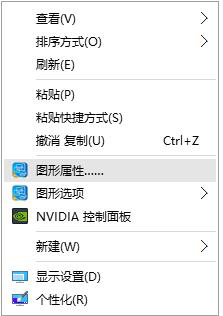

2、点击显示器选项进行相关调整,调整完后图标会变得很大,没有关系,接着往下进行。

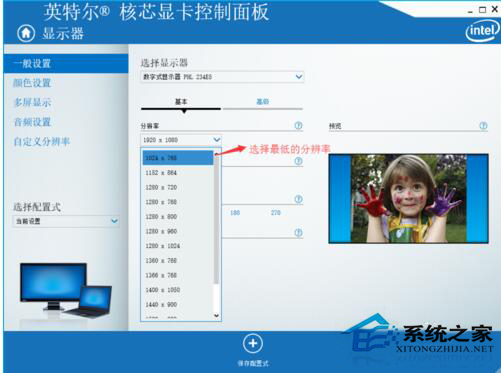
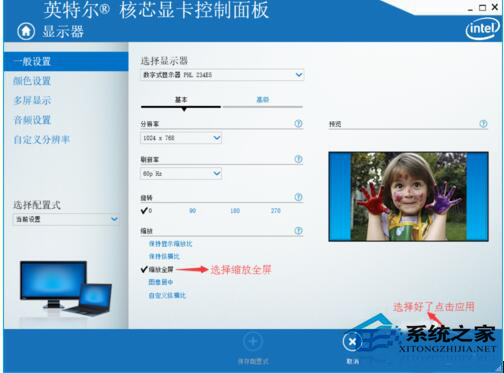
3、退回主菜单进入配置式进行调整;

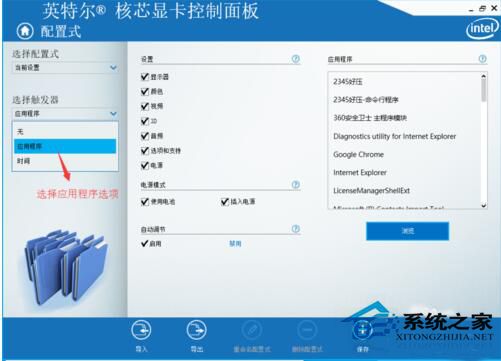
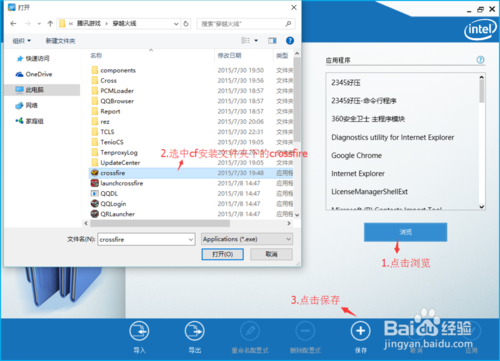
4、其他选项不需要改动,设置完成后退出控制面板,再用下图方式调回平常用的分辨率,进入游戏就会自动调整分辨率实现全屏,退出后又不影响正常使用。
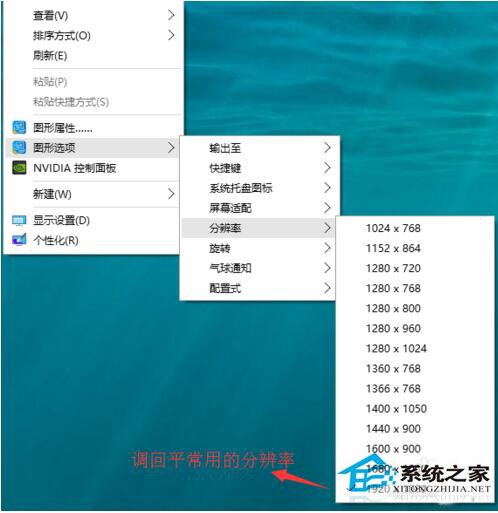
上面就是教你们如何解决Win10系统玩CF不能全屏的办法,如果你们有遇到玩CF不能全屏的可以按照上述步骤去解决,全屏玩起来才爽快,不管是玩什么游戏都是玩全屏的爽,在此祝你们玩游戏玩的愉快。
相关文章:
排行榜

 网公网安备
网公网安备